Avviso di fine del supporto: il 30 ottobre 2026 AWS terminerà il supporto per Amazon Pinpoint. Dopo il 30 ottobre 2026, non potrai più accedere alla console Amazon Pinpoint o alle risorse Amazon Pinpoint (endpoint, segmenti, campagne, percorsi e analisi). Per ulteriori informazioni, consulta la pagina relativa alla fine del supporto di Amazon Pinpoint. Nota: per quanto APIs riguarda gli SMS, i comandi vocali, i messaggi push su dispositivi mobili, l'OTP e la convalida del numero di telefono non sono interessati da questa modifica e sono supportati da AWS End User Messaging.
Le traduzioni sono generate tramite traduzione automatica. In caso di conflitto tra il contenuto di una traduzione e la versione originale in Inglese, quest'ultima prevarrà.
Pagina di reputazione del dominio Amazon Pinpoint
La pagina sulla reputazione del dominio contiene informazioni sui domini utilizzati per inviare e-mail, inclusi i tassi di coinvolgimento, i tassi di posizionamento nella casella di posta e le attività nelle liste di rifiuto.
Scegli un dominio dal menu Domain (Dominio) per visualizzarne le relative informazioni, come illustrato nella seguente immagine.
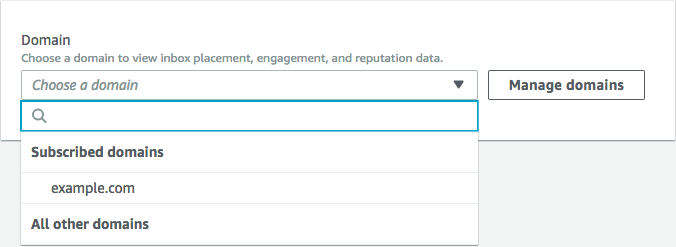
Riepilogo
Questa sezione include informazioni sulla percentuale di e-mail provenienti da un dominio specifico pervenute nella posta in arrivo dei clienti. Fornisce inoltre informazioni sulla percentuale di e-mail con cui i clienti hanno interagito aprendole o facendo clic sui link. Infine, mostra il numero di denylist in cui si trovano gli indirizzi IP associati al dominio.
Nota
Le informazioni contenute in questa sezione includono indicazioni generali e non parametri esatti. Se hai bisogno di metriche precise relative alla consegna della posta e al coinvolgimento con essa, ti consigliamo di configurarla. Streaming di eventi con Amazon Pinpoint
Per visualizzare i dati in questa sezione, scegli un dominio iscritto, come illustrato nella seguente immagine. Quando scegli un dominio, i dati vengono visualizzati nelle sezioni Riepilogo, Posizionamento della posta in arrivo per provider di posta elettronica e Attività di Denylist.
Quando scegli un dominio e un intervallo di date, nella sezione Deliverability overview (Panoramica efficienza recapito) sono mostrate le informazioni seguenti.
-
Tasso di coinvolgimento: percentuale di e-mail inviate dal dominio selezionato che i destinatari hanno aperto o sui cui link hanno fatto clic. Nel determinare se consegnare la tua e-mail alla posta in arrivo dei destinatari, molti provider di e-mail (in particolare quelli di grandi dimensioni) tengono conto della frequenza di interazione dei destinatari con le e-mail inviate dal tuo dominio nell'ultimo mese o negli ultimi due mesi. Per questo motivo, si consiglia di mantenere una percentuale di coinvolgimento almeno del 25%.
-
Tasso di inserimento nella posta in arrivo: percentuale di e-mail inviate dal dominio selezionato che sono arrivate nella posta in arrivo dei destinatari. Una percentuale di inserimento nella posta in arrivo di circa 80% è considerata nella media.
-
Attività di denylist: il numero di denylist in cui compaiono gli indirizzi IP associati al dominio. Per ulteriori informazioni sulle denylist, consulta. Negare le attività
Allarmi
Nella scheda Alarms (Allarmi), puoi creare allarmi che ti inviano notifiche per qualsiasi parametro nella sezione Summary (Riepilogo).
Per creare un allarme
Apri la console Amazon Pinpoint all'indirizzo. https://console.aws.amazon.com/pinpoint/
-
Nel riquadro di navigazione scegliere Deliverability dashboard (Pannello di controllo efficienza recapito).
-
Nella scheda Alarms (Allarmi), scegliere Create alarm (Crea allarme).
-
Nella pagina Crea allarme, eseguire le operazioni seguenti:
-
Per Alarm name (Nome allarme), immettere un nome che consenta di identificare facilmente l'allarme.
-
Per Send notification when the (Invia una notifica quando la), scegliere una delle seguenti opzioni:
-
Tasso di inserimento nella posta in arrivo: se selezioni questa opzione, l'allarme considera la percentuale di inserimento nella posta in arrivo per tutti i provider e-mail.
-
Tasso di inserimento nella posta in arrivo: se selezioni questa opzione, l'allarme considera la percentuale di inserimento nella posta in arrivo per provider e-mail specifici, come Gmail o Yahoo. Quando si seleziona questa opzione, è necessario scegliere anche il provider di e-mail a cui si applica l'allarme.
-
-
Configurare i valori che determinano l'attivazione dell'allarme. Ad esempio, per ricevere una notifica quando la percentuale di inserimento della posta in arrivo per l'account è pari o inferiore al 75%, scegli <=. Quindi immettere un valore di
75, come mostrato nell'immagine seguente.
-
Specificare la quantità di tempo che deve trascorrere prima dell'attivazione dell'allarme. Ad esempio, puoi configurare l'allarme in modo che invii una notifica solo quando il tasso di posizionamento della posta in arrivo scende al di sotto di una certa percentuale e rimane al di sotto di tale percentuale per più di due giorni. In questo esempio, accanto a for at least (per almeno), immettere un valore di
2. Quindi, accanto a consecutive period(s) of (periodi consecutivi di), scegliere 1 day (1 giorno), come illustrato nella seguente immagine.
-
In Notification method (Metodo di notifica), scegliere una delle seguenti opzioni:
-
Utilizza un argomento SNS esistente: scegli questa opzione se è già stato creato un argomento Amazon SNS con endpoint iscritti.
-
Crea un nuovo argomento: scegli questa opzione se ancora non è stato creato un argomento Amazon SNS oppure se desideri creare un nuovo argomento.
Nota
Quando crei un nuovo argomento, devi sottoscrivere uno o più endpoint. Per ulteriori informazioni, consulta l'argomento Abbonamento ad Amazon SNS nella Guida per gli sviluppatori di Amazon Simple Notification Service.
-
-
(Facoltativo) È possibile scegliere o creare più di un argomento Amazon SNS. Per aggiungere un argomento, scegliere Notify an additional SNS topic (Notifica un argomento SNS aggiuntivo).
-
Al termine, scegli Save (Salva).
-
Inserimento nella posta in arrivo dal provider di e-mail
In questa sezione viene illustrato come i diversi provider di e-mail hanno gestito l'e-mail inviata dal tuo dominio durante il periodo di tempo selezionato. Tra i provider di e-mail analizzati sono inclusi Gmail, Hotmail, Yahoo e AOL. La sezione include anche una categoria denominata Others (Altri), che include provider di servizi Internet e provider regionali. La combinazione dei parametri di recapito di questa sezione rappresenta la maggior parte di tutte le e-mail dei consumatori inviate in tutto il mondo.
La sezione include le percentuali medie di inserimento nella posta in arrivo e nella cartella dello spam per ogni provider di e-mail. Include anche un grafico, illustrato nella seguente immagine, che mostra la percentuale di inserimento nella posta in arrivo per ciascun provider per ogni giorno del periodo di analisi. È possibile utilizzare le informazioni riportate nel grafico per identificare le campagne che hanno generato percentuali di recapito insoddisfacenti.
Nota
È possibile utilizzare il filtro della data per scegliere un intervallo di date che copra fino a 30 giorni.

Negare le attività
Questa sezione ti aiuta a identificare rapidamente gli eventi di denylist che potrebbero influire sulla consegna delle email inviate dal tuo dominio. Una denylist è un elenco di indirizzi IP sospettati di inviare e-mail indesiderate o dannose. Diversi provider di elenchi di denylist hanno criteri diversi per aggiungere indirizzi IP ai propri elenchi e per rimuovere («eliminare») gli indirizzi IP dai propri elenchi. Inoltre, ogni provider di posta elettronica utilizza una denylist o un insieme di denylist diversi. Inoltre, ogni provider valuta gli eventi di denylisting in modo diverso. Se in questa sezione è presente uno dei tuoi indirizzi IP dedicati, non significa necessariamente che vi sarà un impatto sul recapito della tua e-mail.
Se in questa sezione compare uno dei tuoi indirizzi IP dedicati, contatta l'organizzazione che gestisce la denylist e richiedi che il tuo indirizzo IP venga rimosso. La tabella seguente include un elenco degli operatori di denylist considerati in questa sezione e include i collegamenti alle relative procedure per la rimozione di un indirizzo IP.
| Operatore Denylist | Link alle procedure di rimozione dall'elenco |
|---|---|
| Spamhaus | Sito Web di Spamhaus |
| Barracuda | Sito Web di Barracuda |
| Cloudmark Sender Intelligence (CSI) | Sito Web di Cloudmark Sender Intelligence |
| LashBack | LashBack website |
| Passive Spam Block List (PSBL) | Sito Web di Passive Spam Block List (PSBL) |
| SpamCop | SpamCopsito web |
Autenticazione del dominio
Questa sezione contiene informazioni sui vari metodi disponibili per autenticare i tuoi domini. Per configurare l'autenticazione DKIM o SPF per un dominio, è necessario aggiungere record specifici alla configurazione DNS del dominio. Per visualizzare questi record, scegli View the DNS record (Visualizza il record DNS).
Le procedure per l'aggiornamento dei record DNS per un dominio variano a seconda del DNS o del provider di web hosting utilizzato. Per ulteriori informazioni sull'aggiunta di record DNS, consulta la documentazione del provider.